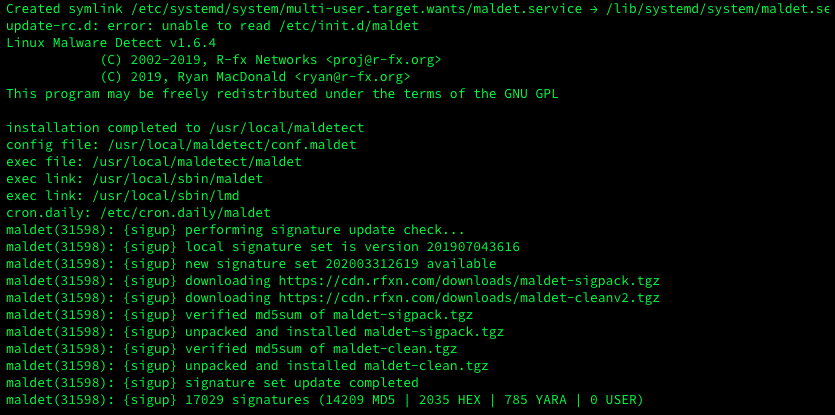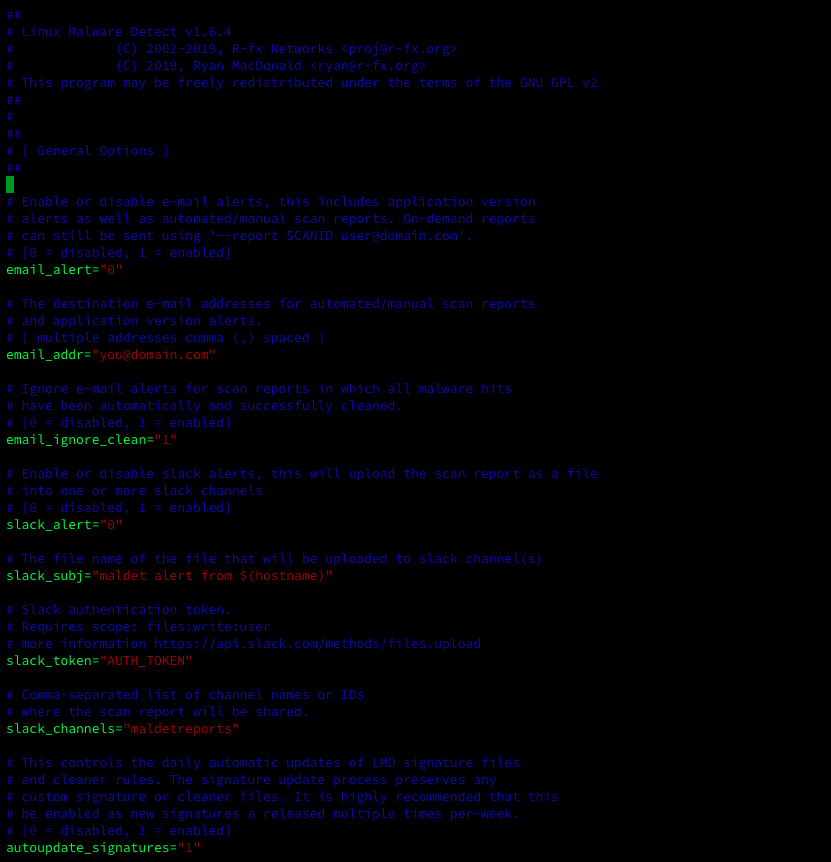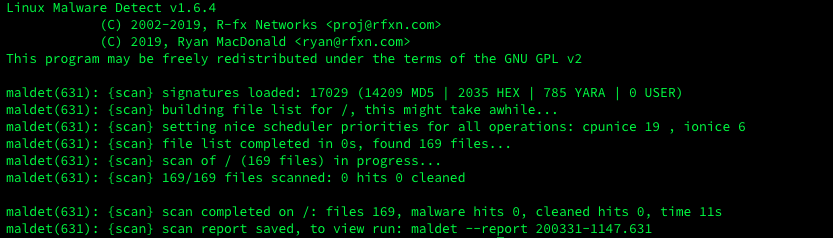Haciendo frente al Malware con LMD
Basado en Linux Debian 10

Yo trabajo en mi día a día con varios sistemas operativos que son básicamente GNU/Linux, MacOS y Windows. Como me veo obligado a convivir entre estos tres sistemas operativos tengo que intentar que todos los ficheros que puedan intercambiarse estén limpios ya que cualquiera de ellos podría ejecutarlo y todos sabemos que hay sistemas que se infectan de forma más sencilla por lo que hay que tomar precauciones.
Linux Malware Detect es un escáner de malware contra las amenazas como virus, troyanos y rootkits que pueden infectarnos y comprometer la seguridad de nuestro sistema. Para mí en cuanto a seguridad informática todo suma así que vamos a instalarlo y configurarlo. La web oficial del software os la dejo aquí por sí quereis echar un vistazo.
Antes de comenzar con el tutorial nos identificamos como super usuario root y con el comando …
su
Para ello vamos a descargar la última versión de Linux Malware Detect en el directorio temporal de nuestra querida distribución Debian GNU/Linux …
cd /tmp/
Descargamos Linux Malware Detect …
wget http://www.rfxn.com/downloads/maldetect-current.tar.gz
Descomprimimos el archivo descargado …
tar xvzf maldetect-current.tar.gz
Accedemos al directorio creado después de la descompresión …
cd maldetect-1.6.4
Ahora ejecutamos el instalador …
bash install.sh
Y veremos lo siguiente …
Una vez instalado vamos a configurarlo, para ello editamos …
vi /usr/local/maldetect/conf.maldet
Dentro nos encontramos con muchas opciones a configurar. En esta ocasión vamos a hablar de los que me han parecido más importantes y veo esenciales para que Linux Malware Detect funcione correctamente …
email_alert=»1″ #Poner 1 para activar el envío de informes a nuestro mail tras el escaneo.
email_addr=»you@domain.com» #Nuestro mail para que lleguen los informes.
scan_clamscan=»1″ #Si tienes instalado ClamAV dejar activado ya que proporciona un rendimiento de escaneo mejorado en conjuntos de archivos grandes.
quarantine_hits=»1″ #Poner 1 para que los archivos infectados pasen a cuarentena
quarantine_clean=»0″ #Poner 1 para intentar limpiar las inyecciones de Malware, yo lo dejo en 0, sí estoy infectado quiero ver de qué.
El resto de configuraciones están bien cómo están por defecto aunque si queréis podéis darle un repaso.
Actualización de malware conocido
Guardamos el fichero y vamos a actualizar la base de datos de malware conocido …
/usr/local/sbin/maldet -u
Escanear en busca de malware
Una vez actualizada la base de datos vamos a escanear todo nuestro disco duro …
/usr/local/sbin/maldet -a /
Si quisiéramos escanear tan solo un directorio …
/usr/local/sbin/maldet -a /ruta/directorio/
Cómo actualizar Linux Malware Detect
Para actualizar el programa LMD al no haberlo instalado desde el repositorio como se hace con la mayoría de programas podemos actualizarlo del siguiente modo …
/usr/local/sbin/maldet -d
Automatización del Anti Malware
Para finalizar lo suyo es que nuestro servidor haga la tarea de escanear todo el disco duro cada día y si encuentra algo lo lleve a cuarentena como configuramos anteriormente. Para ello vamos a crear una tarea automatizada con cron para que cada día a las 11 de la noche nos haga un escaneo en busca de nuevo malware …
crontab -e
Al final del archivo insertamos lo siguiente …
# Linux Malware Detect se ejecuta cada día a las 11 de la noche # Si encuentra archivos infectados los pasa a cuarentena 0 23 * * * echo 3 > /usr/local/sbin/maldet -a /
Ahora a las 23h Linux Malware Detect se ejecutará y escaneará todo el disco duro. Si durante el escaneo encuentra un positivo lo moverá a la carpeta /usr/local/maldetect/quarantine/ y no dejará que siga en un directorio donde pueda acceder otro ordenador de mi red y pueda infectarse.
Con esto ya sabemos cómo instalar Linux Malware Detect en nuestro sistema para sentirnos un poco más seguros, no digo del todo pero algo más si …